Ce mesaje sunt date
În limba engleză:
recuperare
PC-ul dvs. trebuie reparat
Datele de configurare de boot pentru PC-ul nostru lipsesc sau conțin erori.
Fișier: Boot / BCD
Cod de eroare: 0xc000000f
În limba rusă:
recuperare
Calculatorul dvs. trebuie să fie restaurat
Fișier: Boot / BCD
Cod de eroare: 0xc000000f
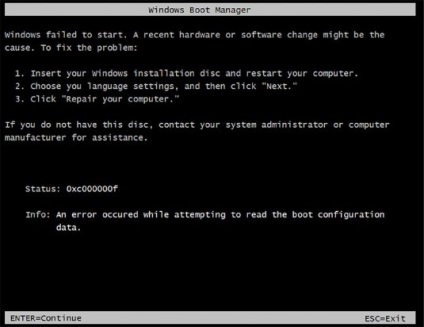

sau
Windows nu a putut începe.
Stare: 0xc000000f
Detalii: Meniul de pornire nu a reușit deoarece dispozitivul necesar nu este disponibil.
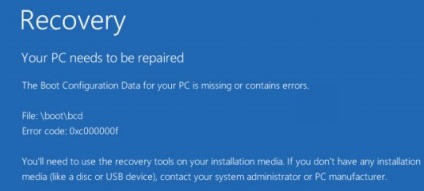
Eroare 0xc000000f - ce este în neregulă cu calculatorul
- A existat o resetare automată a setărilor de încărcare a sistemului în BIOS.
- Driverele controlorilor au fost urmărite.
- Discul sistemului a fost deteriorat.
- Fișierele de sistem sunt corupte.
- Fișierul \ Boot \ BCD sau winload exe este șters sau deteriorat.
Acest lucru se poate datora tot felul de factori, instalat corect sistemul de operare Windows, fișierele sau disk deteriorat din cauza sistemului de închidere necorespunzătoare sau pană de curent, daune fizice pe hard disk atunci când schimbarea configurației sistemului a fost corupt fișier \ boot \ BCD.
Cum se rezolva eroarea 0xc000000f
Metoda numărul 1. Verificați conexiunea cablurilor la hard disk
Dacă înainte de apariția erorilor furișat în unitatea de sistem sau să-l mutați, poate conexiunea hard disk cablu mutat. Deschideți unitatea de sistem și verificați dacă cablurile sunt conectate la hard disk.
Metoda numărul 2. Recuperați setările unităților de boot în BIOS
Dacă aveți mai multe unități de disc, este posibil ca prioritatea încărcării lor în BIOS să se fi schimbat. Du-te în BIOS.
Pentru a intra, utilizați una din aceste taste (tastele pot fi diferite în funcție de dezvoltator): Del. F1. F2. Esc. combinație Ctrl + Alt + Del. combinație Ctrl + Alt + Ins. F10. combinație Ctrl + Alt + Esc.
În BIOS-ul de configurare avansată sau boot (în funcție de dezvoltator), găsim priorități pentru hard disk. Ne uităm, ce disc în prioritatea încărcării. Ar trebui să fie cel pe care este instalat Windows. Dacă nu știți ce se numește, schimbați-i.
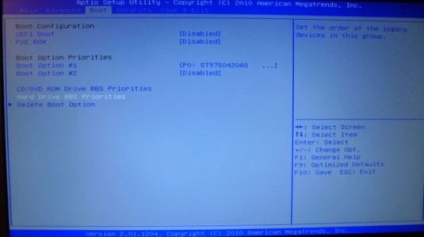
Dacă eroarea nu a dispărut, returnați tot așa cum a fost și mergeți la metoda nr. 3.
Metodele 3 și 4 va necesita un disc de boot sau o unitate flash USB, în cazul în care nu există și nu se poate face, apoi trece imediat la metoda №3.
Metoda numărul 3. recuperare
Găsiți discul de încărcare cu Windows sau creați un stick USB bootabil. Pentru a crea ultima folosim un utilitar special pentru a crea o unitate flash USB bootabilă.
Vă recomandăm să utilizați Rufus - este ușor, rapid și intuitiv de folosit.
Descărcați Rufus
(prin link direct)
Pentru Windows 8, Windows 8.1 și Windows 10
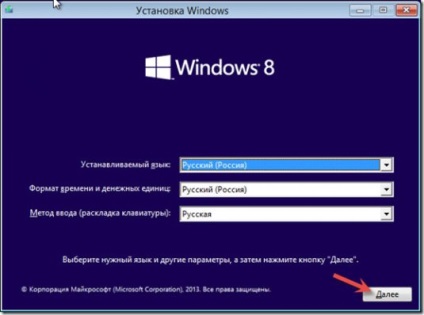
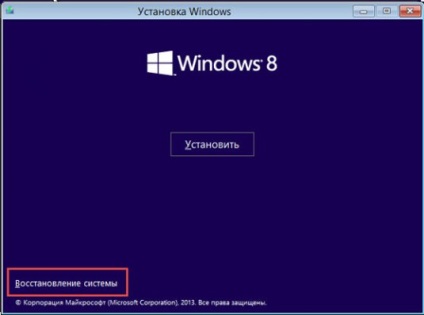
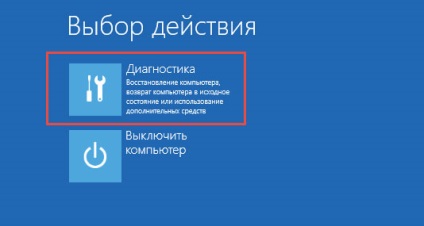
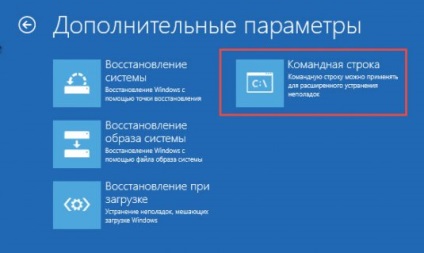
În fereastra neagră deschisă a liniei de comandă, scrieți chkdsk c: / f / r
Apăsați Enter.
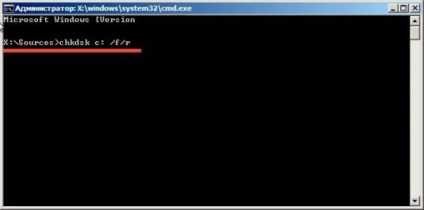
Va începe o verificare pe disc, care va găsi toate erorile și le va corecta.

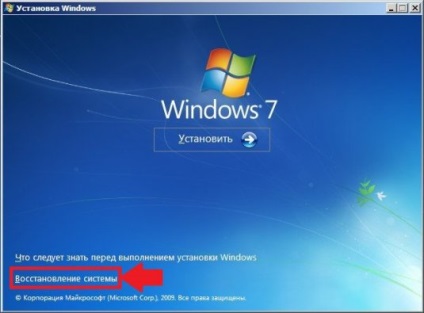
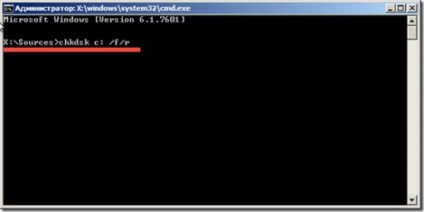
În Windows 7, va începe o verificare a discului, care va găsi toate erorile și le va corecta.
O eroare cu codul de cod 0xc000000f ar trebui să dispară. Dacă nu vă pierdeți, încercați altă metodă.
Metoda nr. 4. Utilizarea utilitarului Bootrec încorporat
Această metodă necesită de asemenea un dispozitiv DVD / USB bootabil conectat la computer. Scopul principal aici este de a restabili datele de configurare de boot (BCD), un fișier care controlează începutul Windows.
Repetați toate acțiunile descrise mai sus, dar pe linia de comandă introduceți:
Bootrec.exe
După cum puteți vedea, există 4 opțiuni pe care le folosim cu toții în această secvență:
Bootrec.exe / FixMbr
Bootrec.exe / Fixboot
Bootrec / ScanOs
Bootrec.exe / RebuildBcd
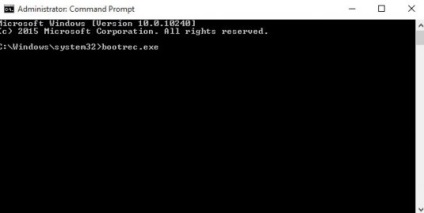

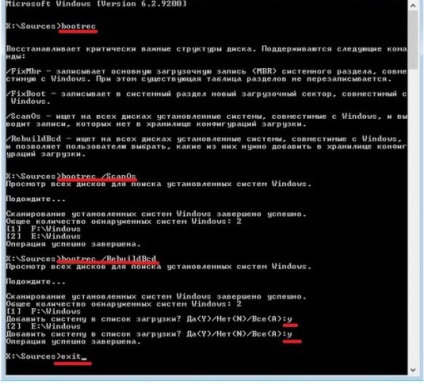
Metoda nr. 5. Restaurați boot-ul Windows utilizând programe terță parte
Pentru recuperare, puteți utiliza programe terță parte. Printre cele mai eficiente și ușor de muncă apel: Acronis True Image, EasyRecovery sau Paragon Hard Disk Manager.
Linkuri pentru a descărca de pe site-urile oficiale ale acestor programe:
Descărcați Acronis True Image
(prin link direct)
Descarcă EasyRecovery
(prin link direct)
Descărcați manager Paragon HARD DISK
(prin link direct)
Descărcați oricare dintre aceste programe. Îl scriem pe un disc sau pe o unitate flash USB (pe care o are). Introduceți DVD-ul în unitate, unitatea flash USB în portul USB. Reportim calculatorul. Intrăm în BIOS, schimbăm parametrul de pornire pe DVD sau respectiv pe USB. Salvați modificările și reîncărcați. Programul ar trebui să înceapă automat. Apoi urmați recomandările din Expertul de recuperare.
Sperăm că toate cele de mai sus au ajutat să rezolvați o 0xc000000f eroare pe Windows 7, Windows 8, Windows 8.1 și 10.
Articole similare
Trimiteți-le prietenilor: